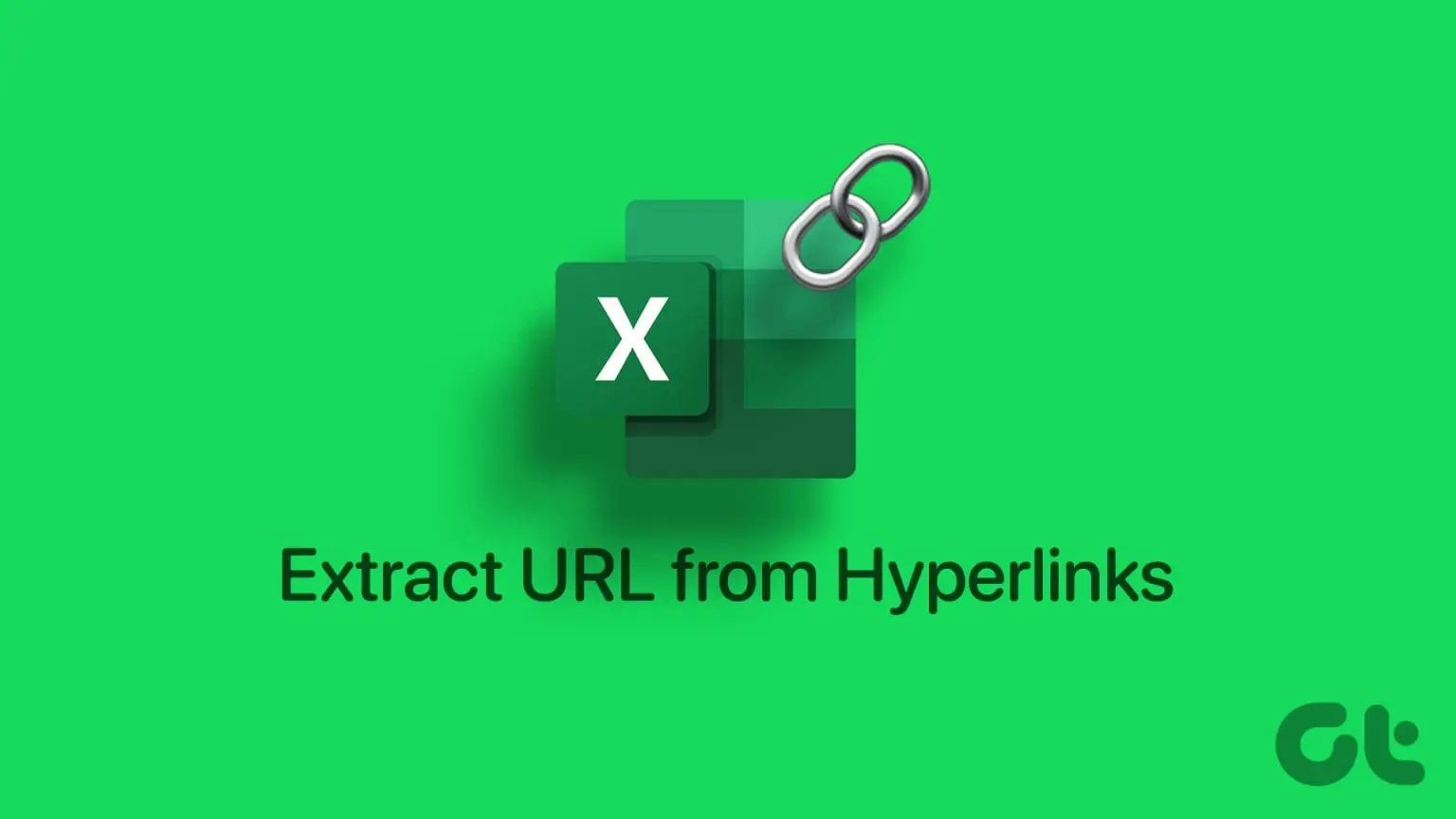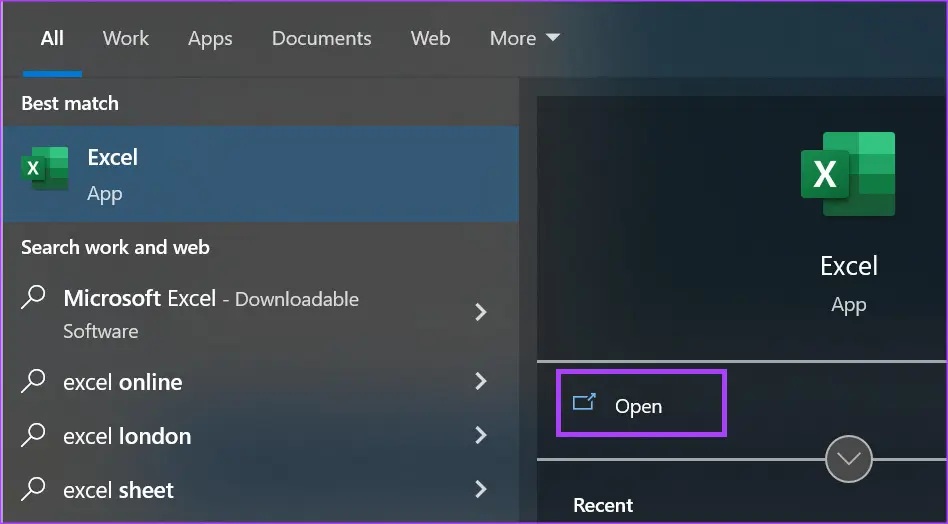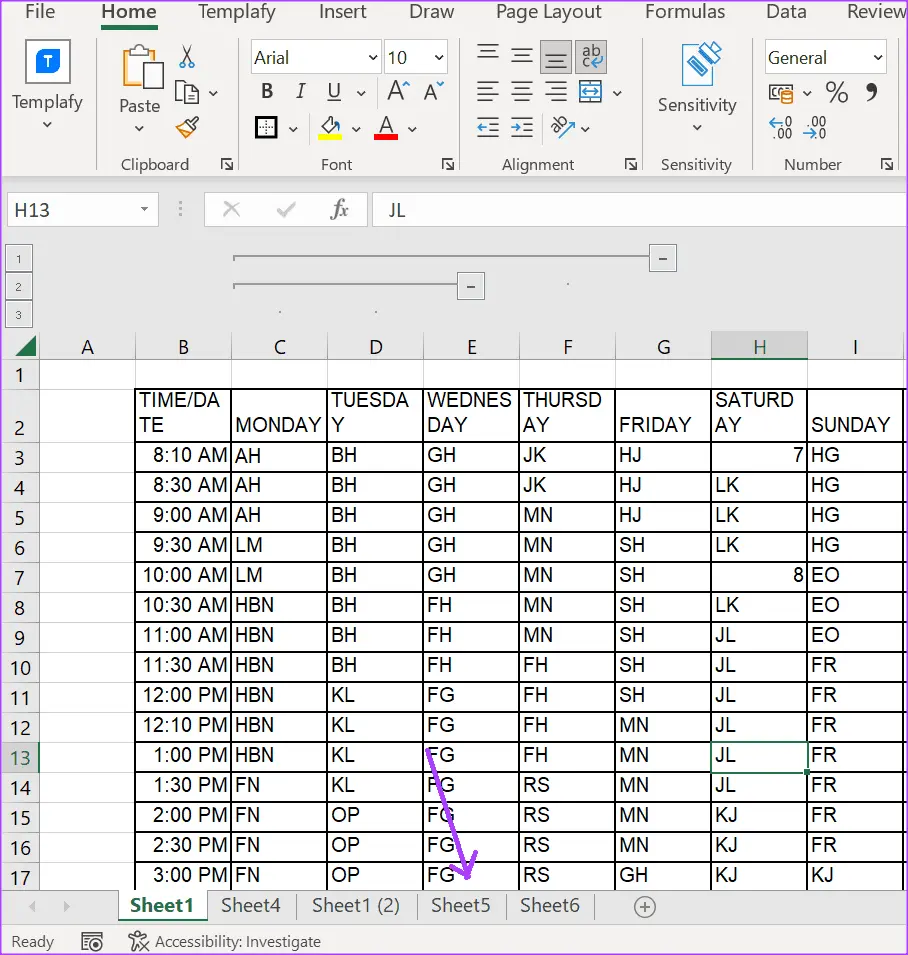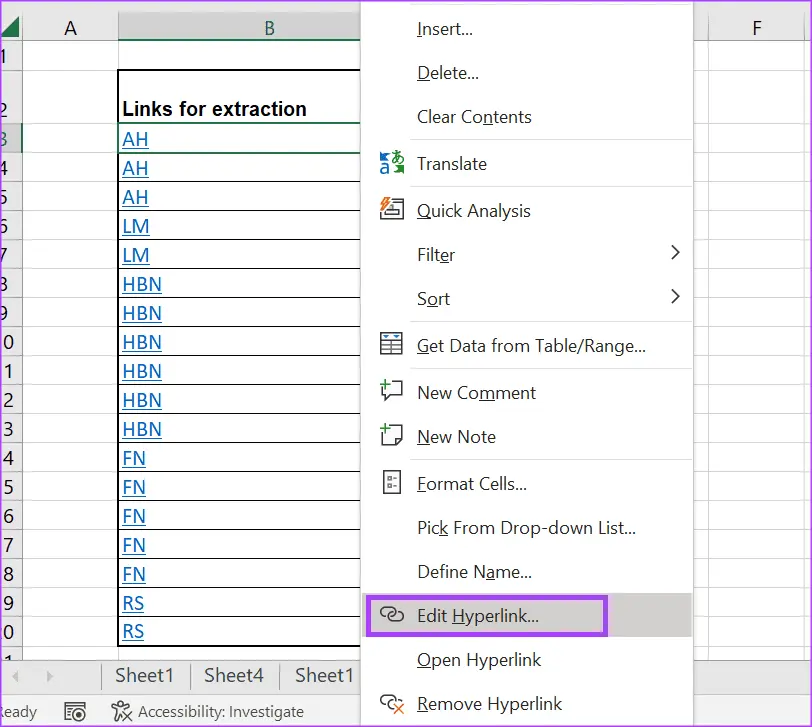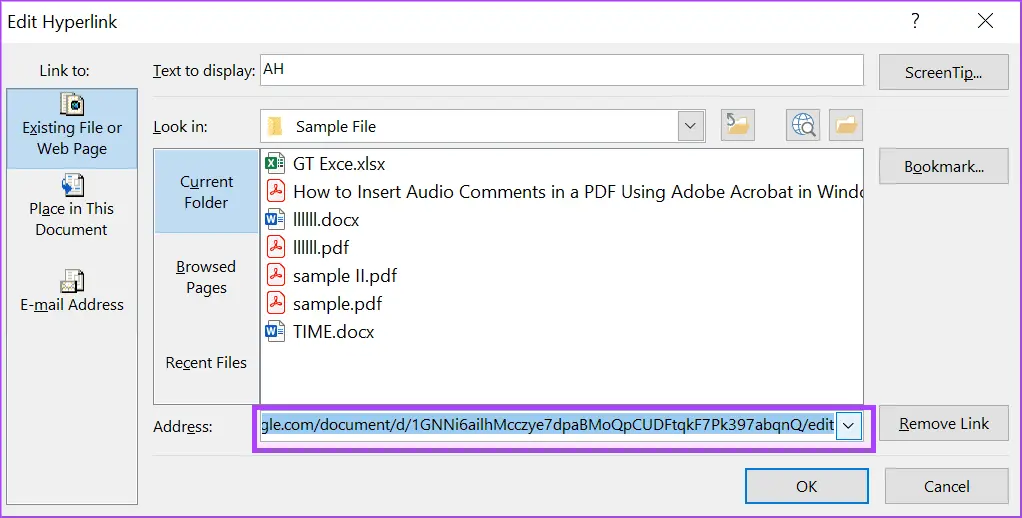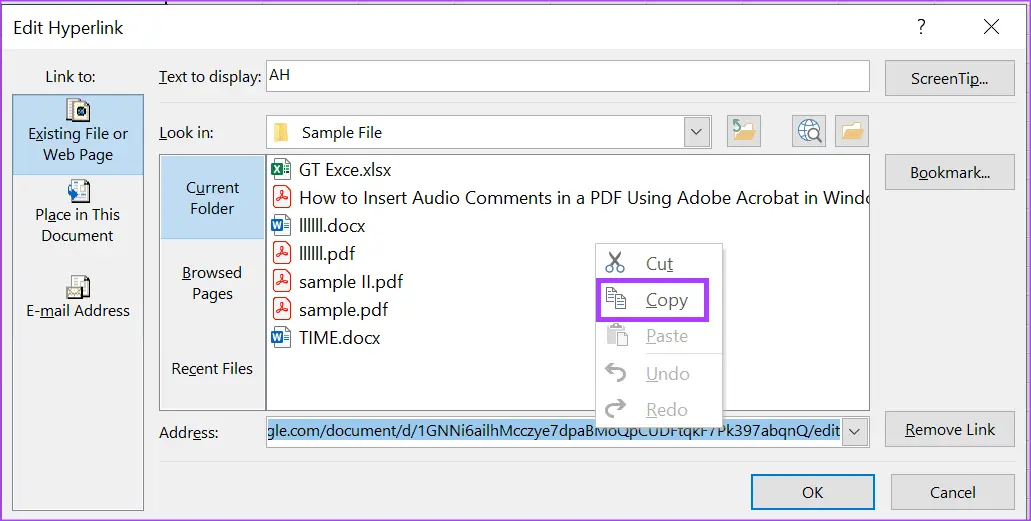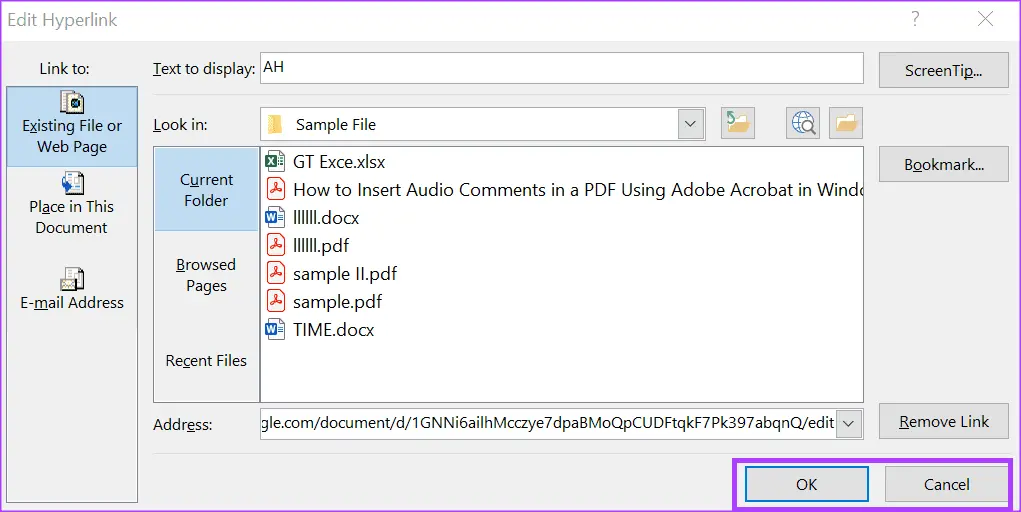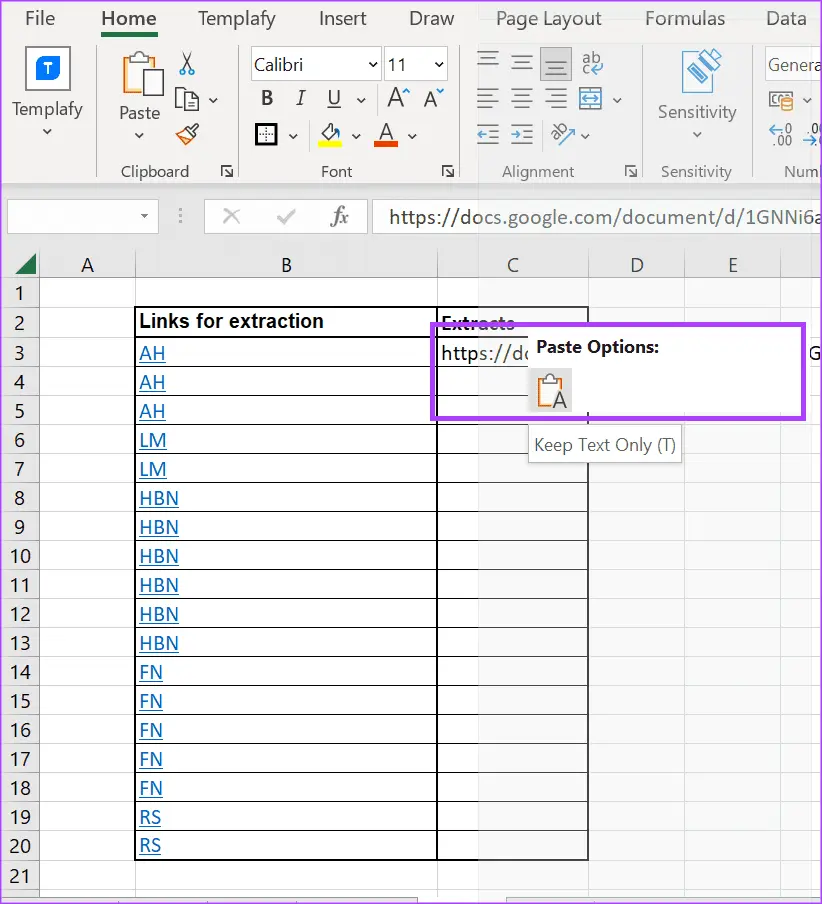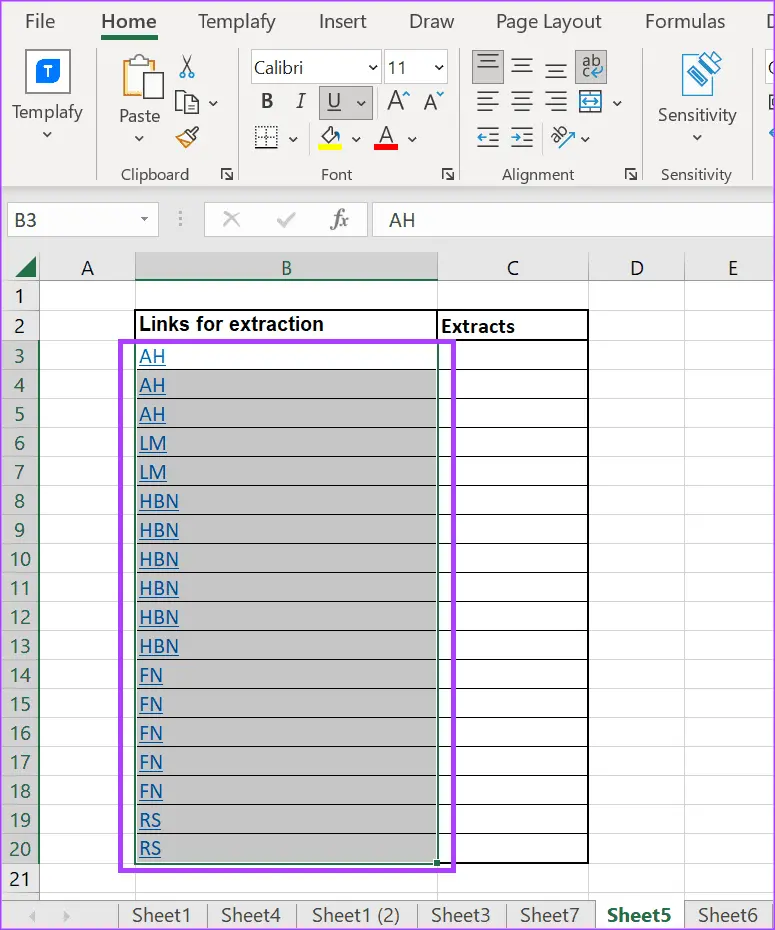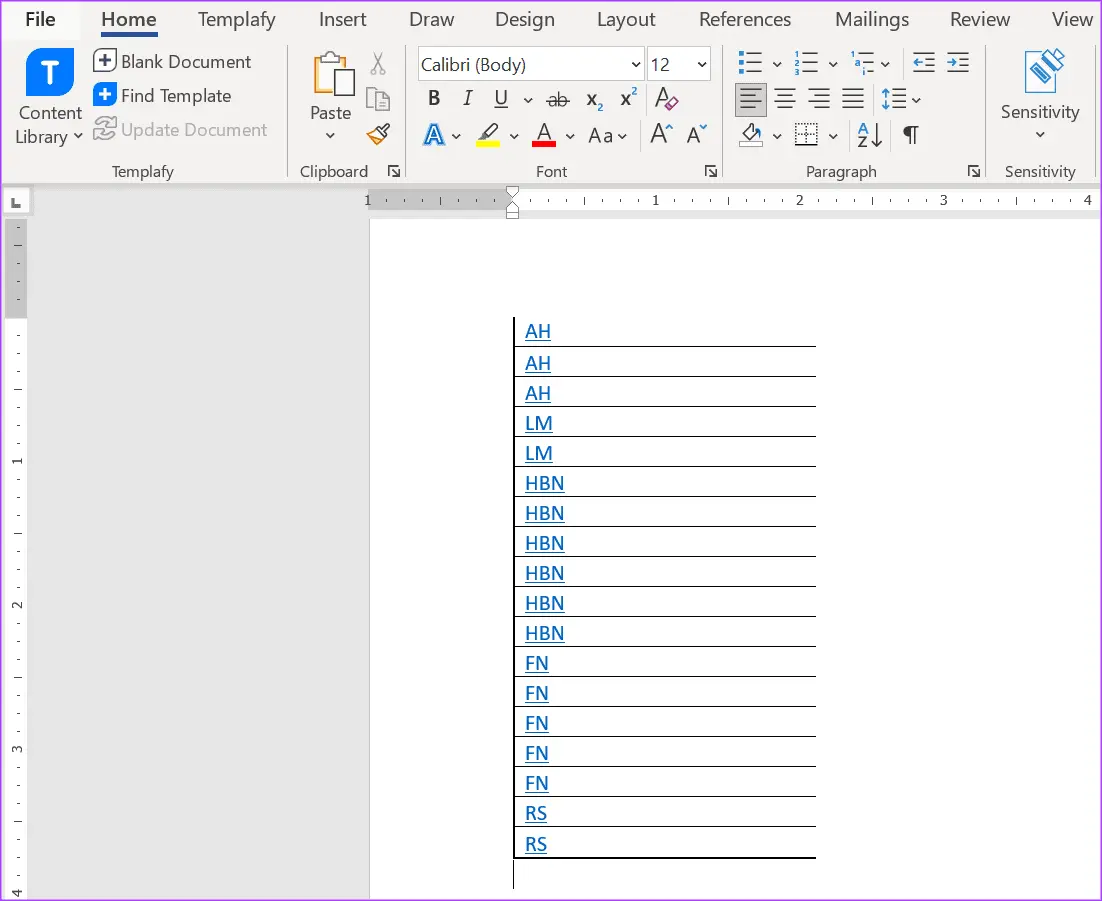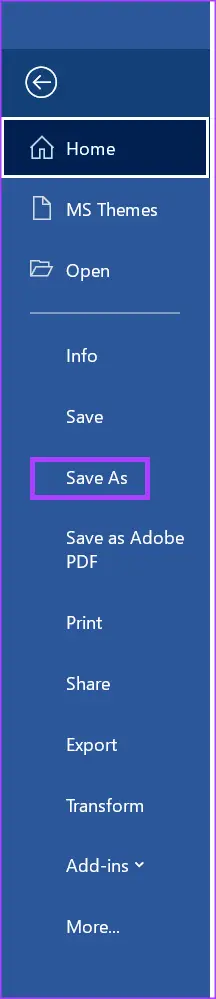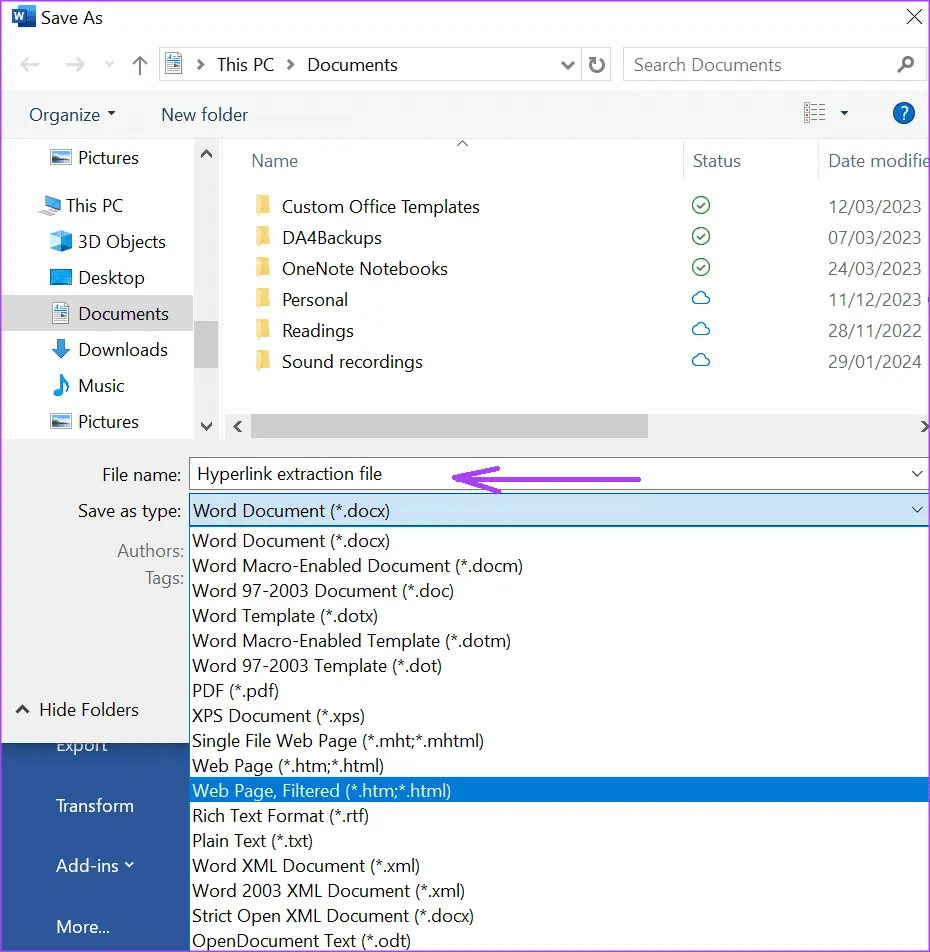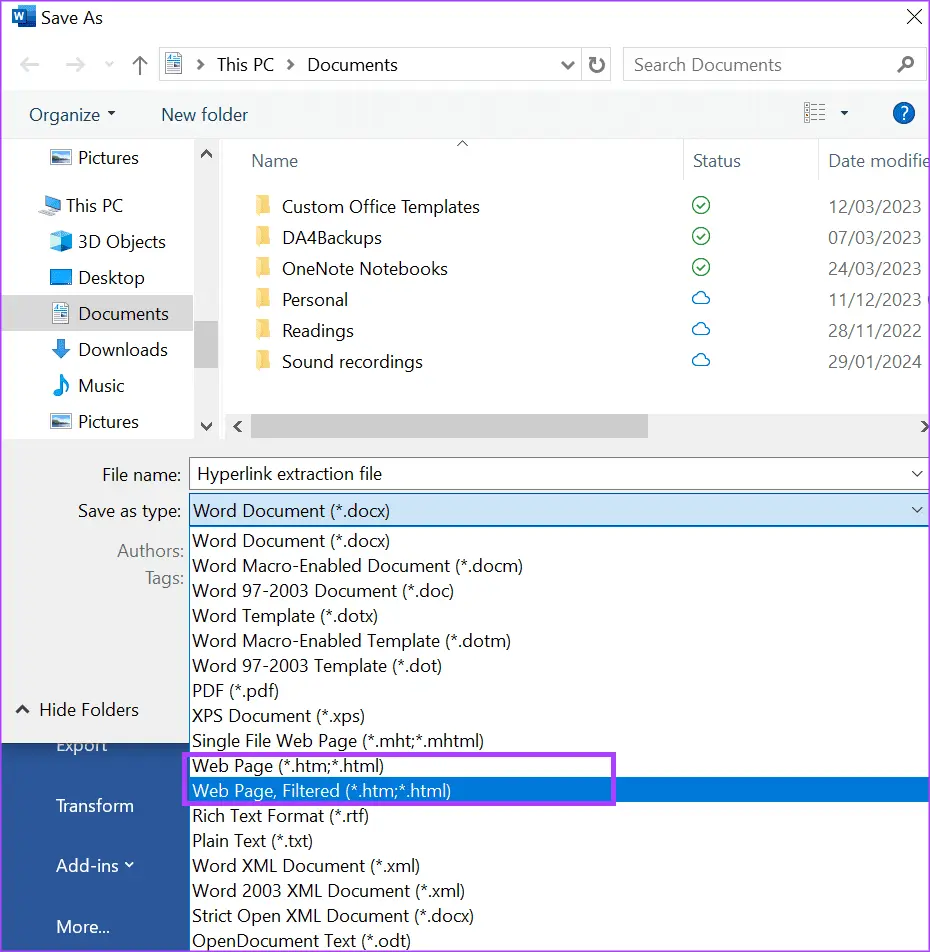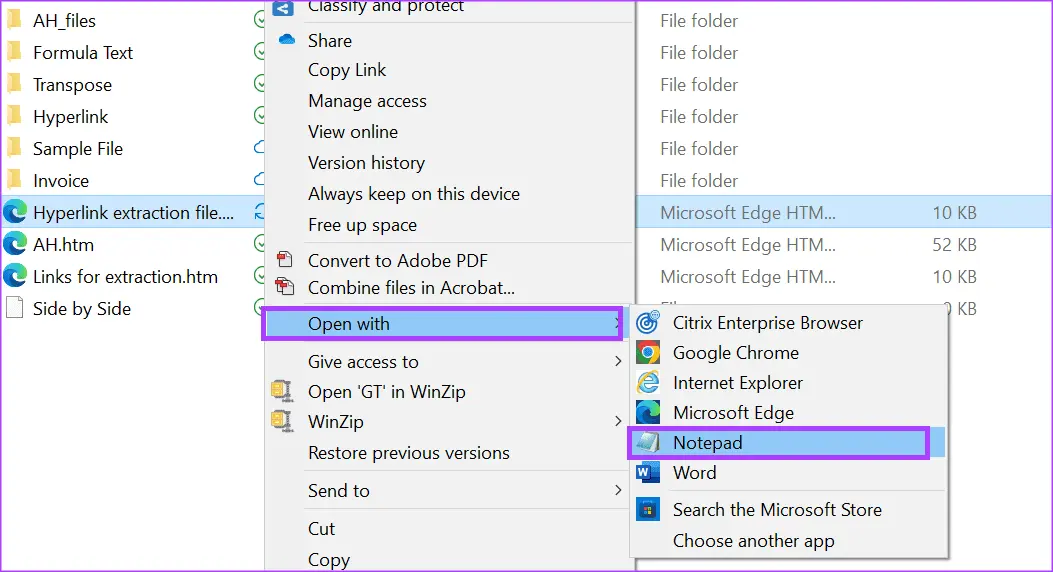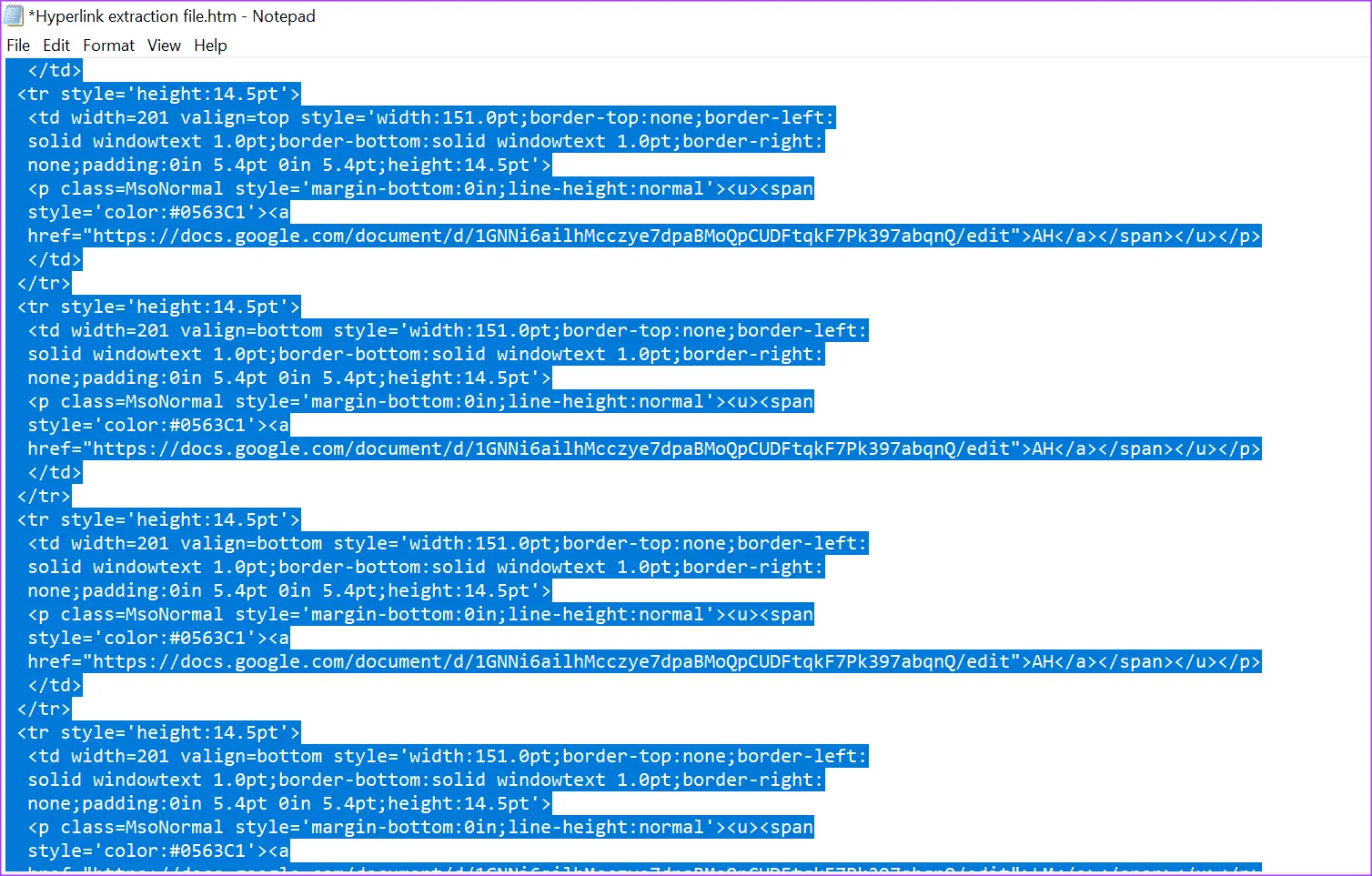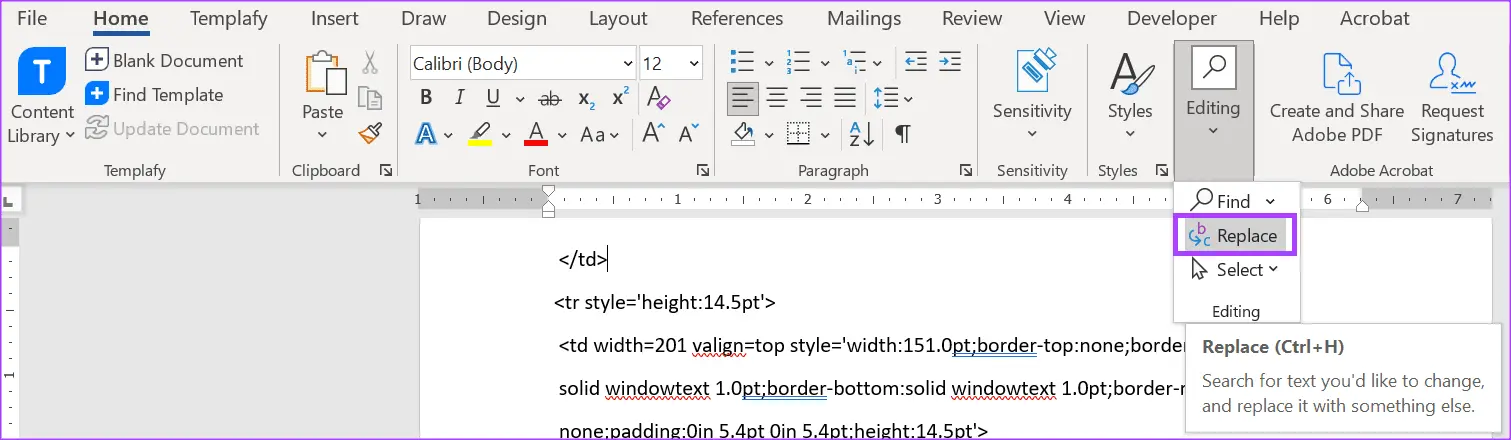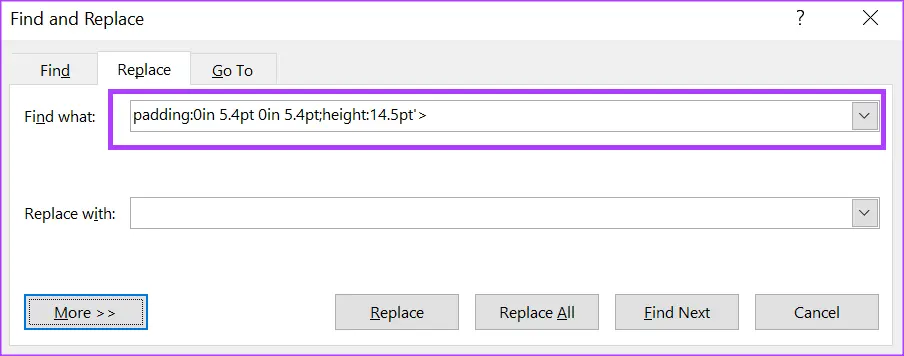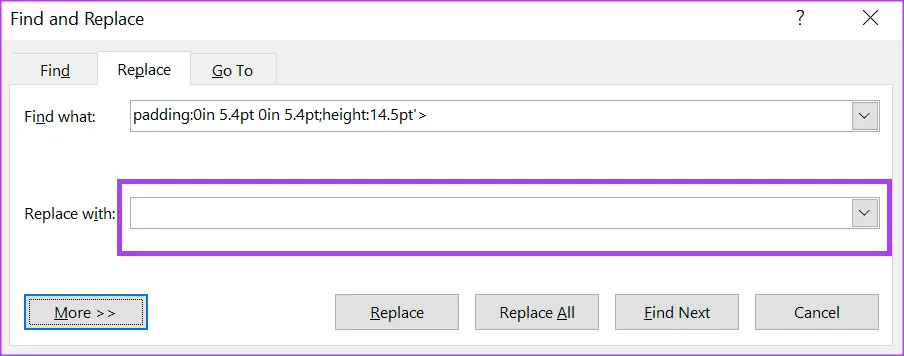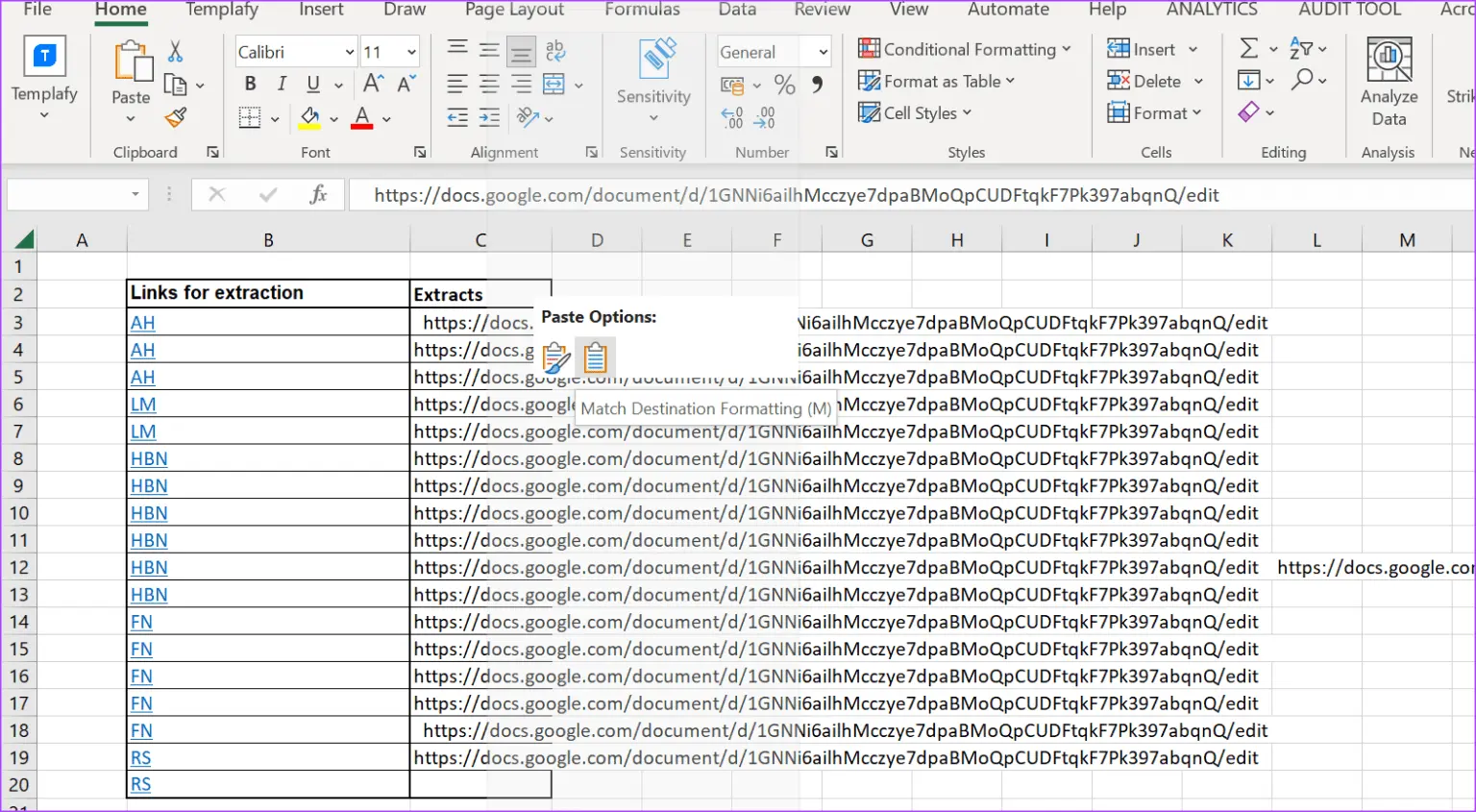در نرمافزار اکسل قابلیت ایجاد لینک وجود دارد و روش کار مشابه ورد یا پاورپوینت است. البته دقت کنید که منظورمان لینک به صفحات اینترنتی است در حالی که گاهی اوقات منظور از لینک کردن در اکسل، این است که در فرمولها لینک دادن به یک سلول در اکسل را پیادهسازی کنیم.
علاوه بر هایپر لینک در اکسل به صورت دستی، میتوانید از فرمول برای لینکدار کردن متن نیز استفاده کنید. اما گاهی اوقات نیاز کاربر برعکس است به این معنی که به دنبال استخراج لینک از متن دارای لینک است. برای این کار نیز روشهای مختلفی وجود دارد که در ادامه ۲ روش ساده را به صورت کامل و تصویری توضیح میدهیم.
آموزش استخراج لینک در اکسل
برای استخراج لینک از عبارتی که در سلولی از اکسل درج شده، میتوانید از منوی راستکلیک استفاده کنید که سادهترین روش است و برای موارد جزئی کاربرد دارد. برای حالتی که تعداد سلولها زیاد باشد، استخراج لینک و اصلاح مسیر هایپرلینک در اکسل به صورت تکی مناسب نیست و روش دوم که در ادامه به آن میپردازیم بهینه است.
و اما توضیح روش کار به صورت تصویری: ابتدا برنامه اکسل را باز کنید. میتوانید روی آیکون برنامه Excel کلیک کنید یا عنوان برنامه را جستجو کنید و روی اولین نتیجه کلیک کنید.
اکنون روی صفحه و سلولی که دارای لینک است کلیک کنید.
گام بعدی کلیک راست روی سلول حاوی لینک است. در منوی راستکلیک گزینهی اصلاح مسیر لینک یا Edit Hyperlink را انتخاب کنید.
کادر ویرایش هایپر لینک در اکسل باز میشود. آدرس لینک در کادر Address موجود است. روی آن کلیک کرده و با زدن Ctrl + A یا با انتخاب به کمک موس، آدرس را به صورت کامل انتخاب کنید.
اکنون با کلید میانبر Ctrl + C لینک را کپی کنید. میتوانید از روش راستکلیک کردن و انتخاب گزینهی Copy نیز استفاده کنید.
در نهایت روی Cancel کلیک کنید تا کادر ویرایش هایپرلینک در Excel بسته شود.
میتوانید لینک کپی شده را در سلول دیگری پیست کنید، درست مثل یک متن عادی. برای پیست کردن میتوانید از گزینهی پیست در منوی راستکلیک یا از کلید میانبر Ctrl + V استفاده کنید.
دقت کنید که در پیست کردن لینک اگر اکسل یا ورد آن را به شکل لینک معمولی پیست میکند، میتوانید از منوی Paste در نوار Home گزینهی Paste Special و سپس پیست به صورت متن ساده یا Keep Text Only را انتخاب کنید.
تبدیل لینک به متن در اکسل
روش دوم برای استخراج لینکهای متعدد مناسب است و با تبدیل کردن فایل ورد به HTML و سپس باز کردن فایل HTML در برنامههای ویرایش متن ساده نظیر Notepad ویندوز انجام میشود.
برای شروع کار برنامه اکسل و فایل موردنظر را باز کنید. صفحه حاوی لینک را باز کنید. در ادامه سلولهایی که هایپرلینک گروهی در اکسل دارند را انتخاب کنید و با کلید Ctrl + C کپی کنید.
اکنون نرمافزار Word را اجرا کنید و محتوای کپی شده را پیست کنید.
گام بعدی ذخیره کردن فایل ورد به صورت فایل HTML است. منظور از HTML، فرمت متداولی است که میتوان صفحات وب را ذخیره کرد. برای ذخیره کردن فایل با این فرمت خاص، ابتدا منوی File را باز کنید و روی Save As کلیک کنید.
نام فایل دلخواه است اما در مورد فرمت از منوی کرکرهای Save as type گزینهی Web Page, Filtered (*.htm;*.html) را انتخاب کنید.
در نهایت روی Save کلیک کنید.
اکنون فولدر حاوی فایل ذخیره شده را باز کنید. در این فولدر فایلی با پسوند HTML اضافه شده که برای باز کردن آن به طور معمولی ار مرورگرهایی نظیر مایکروسافت اج و گوگل کروم و غیره استفاده میشود. اما امکان باز کردن فایل HTML با برنامههایی نظیر Notepad نیز وجود دارد. بنابراین روی آن راستکلیک کنید و گزینهی Open with و سپس Notepad را انتخاب کنید.
اگر Notepad در لیست دیده نمیشود، میتوانید گزینهی Choose another app را انتخاب کنید. در ادامه فایل اجرایی برنامهی نوتپد یا برنامههای مشابه نظیر Notepad++ را انتخاب کنید و روی Open کلیک کنید.
به این ترتیب متن و در واقع کد HTML ظاهر میشود. در این کد از فرمول هایپرلینک در اکسل خبری نیست و میتوانید به سادگی لینکها را پیدا کنید. اما یک روش بهینه و ساده برای استخراج گروهی از لینکها این است که فرآیند جستجو و جایگزین کردن را به کمک برنامه Word انجام بدهید. لذا پس از باز کردن فایل HTML، کلید میانبر Ctrl + A و سپس Ctrl + C را بزنید تا تمام متن انتخاب شده و کپی شود.
برنامه ورد را اجرا کنید و متن کپی شده را پیست کنید. برای باز کردن پنجرهی جستجو و جایگزین کردن، از منوی Home بالای صفحه گزینهی Editing و سپس Replace را انتخاب کنید.
میتوانید از کلید میانبر Ctrl + H برای جستجو و جایگزین کردن در Word استفاده کنید.
Step 11: Click the Ctrl + H keys on your keyboard to launch the Find and Replace dialog box. Alternatively, click the Replace button on the Home tab.
در کادر Find what بخشهایی از کد که به لینک مربوط نمیشود را پیست کنید و در کادر بعدی که Replace with است، هیچ عبارتی وارد نکنید.
در ادامه روی Replace All کلیک کنید. همین فرآیند را برای سایر عبارتهای اضافی تکرار کنید تا فایل طولانی کوتاه و کوتاهتر شود.
انجام جستجو و جایگزین کردن لینکها به کمک Regex یا عبارتهای منظم در برنامهی Notepad++ به مراتب سادهتر و سریعتر است ولیکن نیاز به تخصصی بیشتری دارد و شاید برای افراد مبتدی عجیب و پیچیده به نظر برسد.
در نهایت فقط لینکها باقی میماند و میتوانید لینکها را کپی کرده و در اکسل پیست کنید.
شما چه روش دیگری برای استخراج لینک از سلولهای حاوی هایپر لینک عکس در اکسل سراغ دارید؟
guidingtechسیارهی آیتی